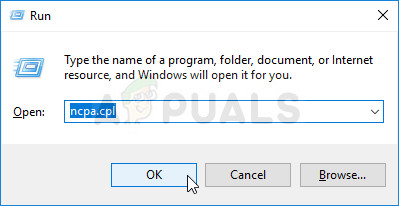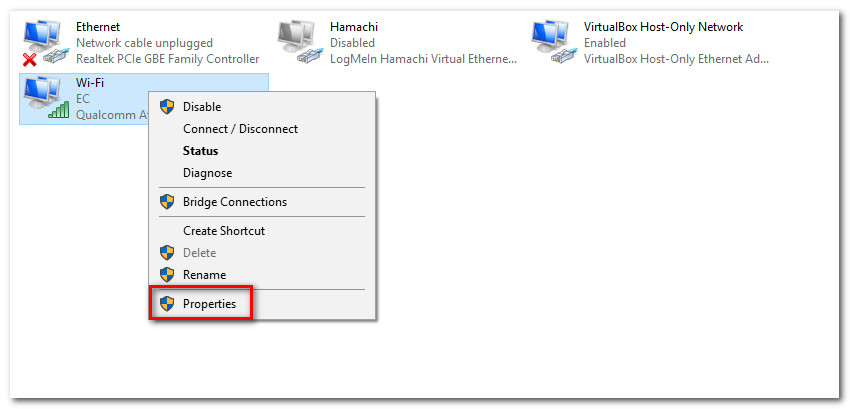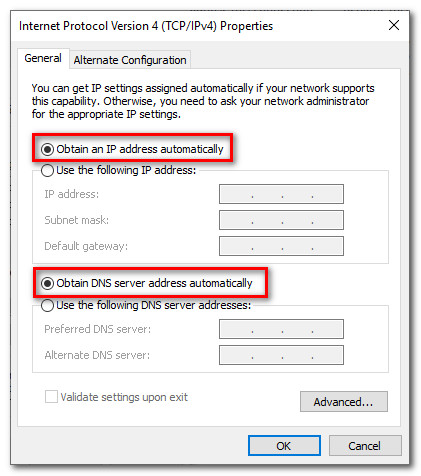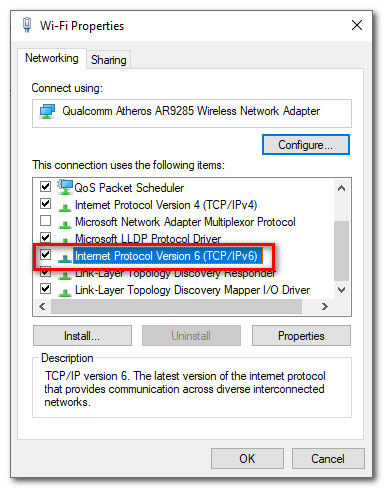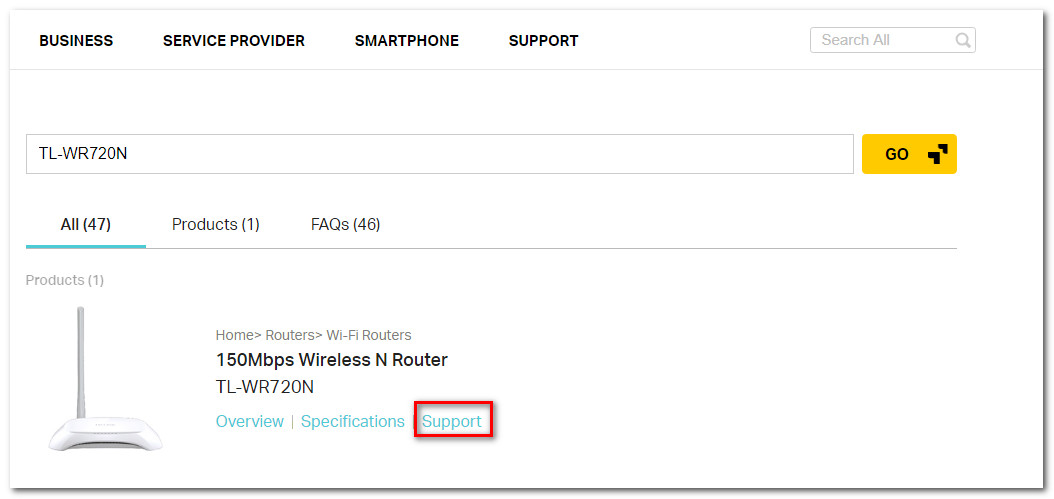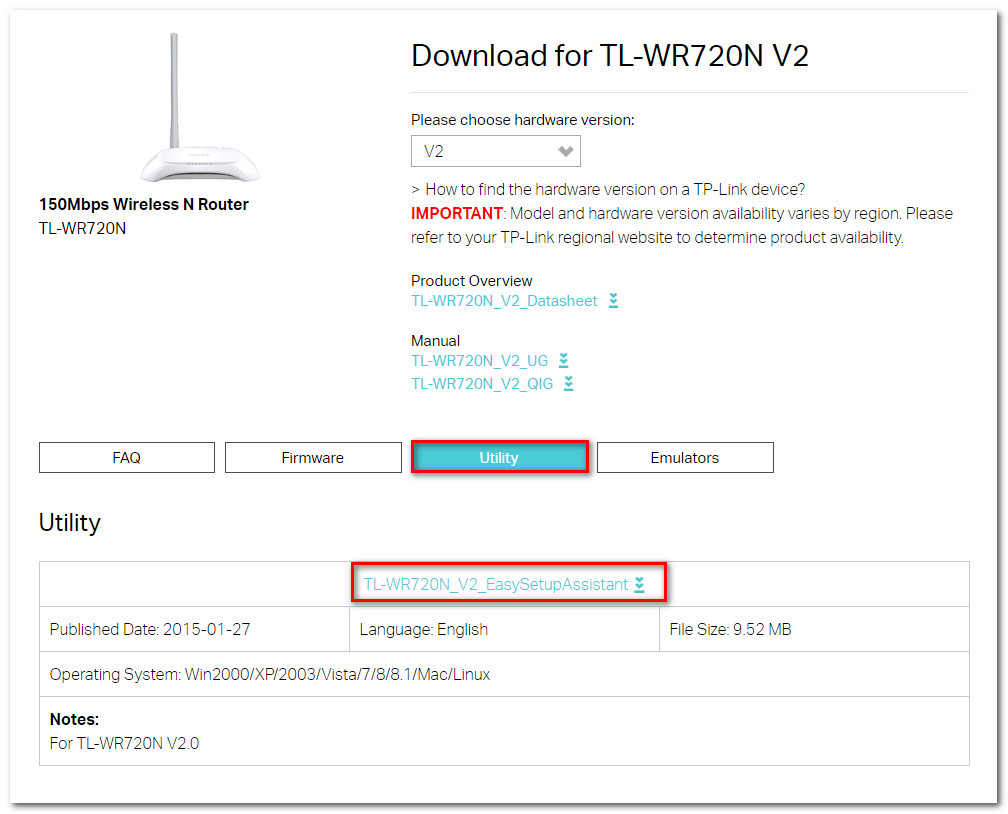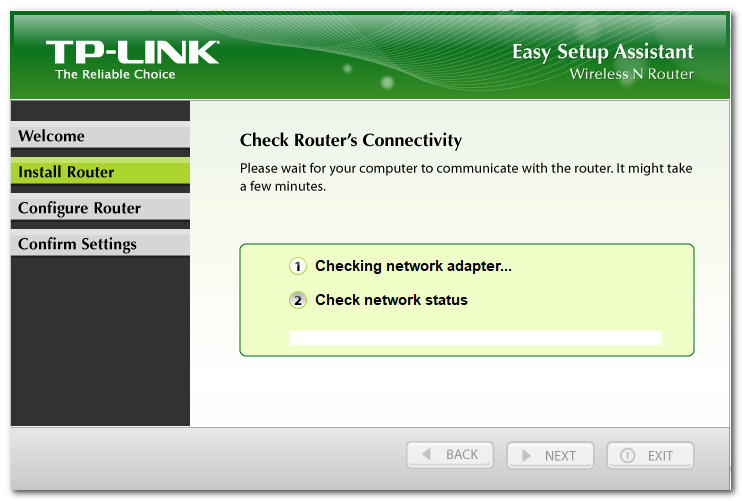Αρκετοί χρήστες δρομολογητή / μόντεμ αναφέρουν ότι δεν μπορούν να έχουν πρόσβαση ή να διαμορφώσουν τη συσκευή TP-Link. Για τα περισσότερα (αν όχι όλα) μοντέλα TP-Link, η πρόσβαση στο tplinkwifi.net από το πρόγραμμα περιήγησής σας θα πρέπει να σας μεταφέρει στις ρυθμίσεις του δρομολογητή / μόντεμ - Λοιπόν, για κάποιο λόγο, αυτό δεν συμβαίνει. Οι περισσότεροι χρήστες που επηρεάζονται αναφέρουν ότι το πρόβλημα παραμένει ακόμη και μετά την επαναφορά στο μόντεμ / δρομολογητή.

Το tplinkwifi.net δεν ανοίγει το μενού ρυθμίσεων δρομολογητή / μόντεμ
Τι προκαλεί το σφάλμα 'tplinkwifi.net δεν λειτουργεί';
Ερευνήσαμε αυτό το συγκεκριμένο σφάλμα εξετάζοντας διάφορες αναφορές χρηστών. Από αυτό που συγκεντρώσαμε, υπάρχουν πολλά κοινά σενάρια που θα ενεργοποιήσουν αυτό το συγκεκριμένο μήνυμα σφάλματος:
- Ένα χαρακτηριστικό ασφαλείας εμποδίζει την πρόσβαση στη σελίδα διαχείρισης - Τα περισσότερα μοντέλα TP-Link περιλαμβάνουν μια λειτουργία ασφαλείας που θα αποτρέψει την πρόσβαση στη σελίδα εγκατάστασης εάν ο δρομολογητής / μοντέλο δεν επανεκκινήθηκε για μεγάλο χρονικό διάστημα. Σε αυτήν την περίπτωση, μια απλή λύση είναι να κάνετε επανεκκίνηση της συσκευής και να δοκιμάσετε ξανά.
- Ο υπολογιστής δεν έχει ρυθμιστεί ώστε να επιτρέπει αυτόματη ανάθεση IP - Αυτή είναι μια από τις πιο κοινές αιτίες για τους οποίους παρουσιάζεται αυτό το σφάλμα, ειδικά σε περιπτώσεις όπου ο χρήστης ολοκλήρωσε την αρχική εγκατάσταση από το βοηθητικό πρόγραμμα TP-Links (Easy Setup Assistant). Σε αυτήν την περίπτωση, η λύση είναι να επαναδιαμορφώσετε τα Windows ώστε να επιτρέπεται η αυτόματη εκχώρηση IP και DNS.
- Το μόντεμ / δρομολογητής δεν έχει ρυθμιστεί να χρησιμοποιεί το tplinkwifi.net ως διεύθυνση εγκατάστασης - Ορισμένα μοντέλα TP-link (ιδιαίτερα παλαιότερα μοντέλα) δεν θα ανοίξουν την οθόνη Setup εάν πληκτρολογήσετε tplinkwifi.net μέσα στη γραμμή πλοήγησης του προγράμματος περιήγησης. Σε αυτές τις περιπτώσεις, είναι προτιμότερο να χρησιμοποιείτε τις προεπιλεγμένες διευθύνσεις IP.
- Σφάλμα υλικολογισμικού - Υπάρχουν αναφορές που δείχνουν προς ένα σφάλμα που εμποδίζει τους χρήστες TP-Link να έχουν πρόσβαση στη σελίδα εγκατάστασης ενώ είναι συνδεδεμένοι στο δίκτυο Wi-Fi. Σε αυτήν την περίπτωση, η λύση είναι είτε να απενεργοποιήσετε το ασύρματο στοιχείο είτε να ενημερώσετε τη συσκευή στην πιο πρόσφατη έκδοση υλικολογισμικού.
Εάν προσπαθείτε να βρείτε μια λύση που να μπορεί να επιλύσει αυτό το συγκεκριμένο σφάλμα, αυτό το άρθρο θα σας παράσχει αρκετά αποτελεσματικά βήματα αντιμετώπισης προβλημάτων. Παρακάτω, θα ανακαλύψετε μια επιλογή μεθόδων που άλλοι χρήστες σε παρόμοια κατάσταση έχουν χρησιμοποιήσει για να επιλύσουν το πρόβλημα.
Για καλύτερα αποτελέσματα, ακολουθήστε τις μεθόδους με τη σειρά που παρουσιάζονται έως ότου ανακαλύψετε μια επιδιόρθωση που λειτουργεί για το συγκεκριμένο σενάριό σας
Μέθοδος 1: Επανεκκινήστε το δρομολογητή σας
Εάν δεν έχετε επανεκκινήσει το δρομολογητή / μόντεμ σας για μεγάλο χρονικό διάστημα, είναι πολύ πιθανό ότι δεν επιτρέπεται η πρόσβαση στην οθόνη ρύθμισης λόγω μιας λειτουργίας ασφαλείας.
Τα περισσότερα μοντέλα TP-Link έχουν ένα μοντέλο ασφαλείας που αποκλείει το tplinkwifi.net άνοιγμα σελίδας εάν δεν υπάρχει πελάτης που συνδέεται στη σελίδα διαχείρισης για μια χρονική περίοδο. Ευτυχώς, η σελίδα γίνεται ξανά προσβάσιμη μόλις γίνει επανεκκίνηση του μόντεμ ή του δρομολογητή.
Σημείωση: Εάν αποφασίσατε ότι αυτό προκαλούσε το πρόβλημα, αλλά θεωρείτε ότι αυτή η λειτουργία είναι ενοχλητική, πιθανότατα μπορείτε να απαλλαγείτε από αυτήν τη λειτουργία ασφαλείας ενημερώνοντας την υλικολογισμικό την πιο πρόσφατη έκδοση. Με τα περισσότερα μοντέλα, η TP-Link αποφάσισε να απαλλαγεί από αυτήν τη δυνατότητα, οπότε μπορείτε να την ξεφορτωθείτε κατεβάζοντας την πιο πρόσφατη Υλικολογισμικό για το συγκεκριμένο μοντέλο σας. Ωστόσο, σας συμβουλεύουμε να το κάνετε μόνο αν είστε εξοικειωμένοι με τη διαδικασία ενημέρωσης του υλικολογισμικού ενός δρομολογητή / μοντέλου.

Λήψη και εγκατάσταση της πιο πρόσφατης έκδοσης υλικολογισμικού
Εάν αυτή η μέθοδος δεν ήταν εφαρμόσιμη ή εξακολουθείτε να αντιμετωπίζετε αυτό το ζήτημα, μεταβείτε στην επόμενη μέθοδο παρακάτω.
Μέθοδος 2: Άμεση πρόσβαση στη διεύθυνση IP
Λάβετε υπόψη ότι δεν έχουν ρυθμιστεί μοντέλα al TP-Link ώστε να ανοίγουν την οθόνη ρύθμισης του δρομολογητή / μόντεμ κατά την είσοδό τους tplinkwifi.net. Και ακόμη και αν είναι δική σας, αυτή η μέθοδος δεν είναι τόσο αξιόπιστη όσο η εισαγωγή της εκχωρημένης διεύθυνσης IP απευθείας στο πρόγραμμα περιήγησής σας.
Εάν η σελίδα φορτώνεται επ 'αόριστον ή εμφανίζεται κάποιο είδος σφάλματος κατά την προσπάθεια πρόσβασης tplinkwifi.net, δοκιμάστε να αποκτήσετε απευθείας πρόσβαση σε μία από τις δύο διευθύνσεις IP που έχουν εκχωρηθεί:
- 192.168.1.1
- 192.168.0.1
Δοκιμάστε να πληκτρολογήσετε τις δύο παραπάνω διευθύνσεις σε οποιοδήποτε πρόγραμμα περιήγησης, πατήστε Εισαγω, και δείτε εάν κάποιος από αυτούς σας προσγειώνει στο μενού ρυθμίσεων του προγράμματος περιήγησής σας.

Πρόσβαση στις Ρυθμίσεις Μόντεμ μέσω καθορισμένης IP
Εάν οι δύο διευθύνσεις IP που αναφέρονται παραπάνω καταλήγουν να παράγουν τα ίδια αποτελέσματα, προχωρήστε στην επόμενη μέθοδο παρακάτω.
Μέθοδος 3: Επανεγκαταστήστε το δρομολογητή χρησιμοποιώντας το Easy Setup Assistant
Εάν αναζητάτε μια λύση που θα παρακάμψει πολλές έρευνες, ο καλύτερος τρόπος για να επιλύσετε αυτό το πρόβλημα είναι να χρησιμοποιήσετε το Εύκολος βοηθός εγκατάστασης (ένα βοηθητικό πρόγραμμα TP-Link που κάνει την αρχική εγκατάσταση πολύ πιο εύκολη).
Αλλά προτού εκτελέσετε το βοηθητικό πρόγραμμα, είναι πολύ σημαντικό να επαληθεύσετε ότι ο υπολογιστής σας έχει ρυθμιστεί ώστε να λαμβάνει το διεύθυνση IP αυτομάτως. Εάν δεν είναι ενεργοποιημένη αυτή η μέθοδος, η εγκατάσταση δεν θα είναι πρόθυμη να αφήσει το δρομολογητή να εκχωρήσει τη διεύθυνση στον υπολογιστή, ώστε να μπορούν να επικοινωνούν σωστά.
Σημείωση: Λάβετε υπόψη ότι αυτή η μέθοδος ενδέχεται να μην είναι εφαρμόσιμη, καθώς δεν έχει ρυθμιστεί για χρήση κάθε μοντέλο TP-Link Εύκολος βοηθός εγκατάστασης .
Ακολουθεί ένας γρήγορος οδηγός για τη ρύθμιση του υπολογιστή για αυτόματη λήψη της διεύθυνσης IP και τη χρήση του Easy Setup Assistant tplinkwifi.net προσιτός:
- Τύπος Πλήκτρο Windows + R για να ανοίξετε ένα Τρέξιμο κουτί διαλόγου. Στη συνέχεια, πληκτρολογήστε ' ncpa.cpl Και πατήστε Εισαγω για να ανοίξετε το Μενού συνδέσεων δικτύου .
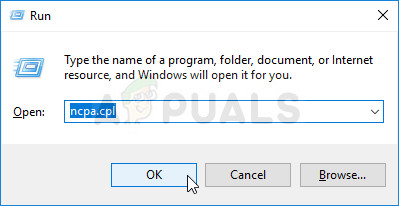
Άνοιγμα του μενού Συνδέσεις δικτύου μέσω ενός παραθύρου διαλόγου Εκτέλεση
- μεσα στην Δικτυακές συνδέσεις μενού, κάντε δεξί κλικ στο δίκτυο στο οποίο είστε συνδεδεμένοι και επιλέξτε Ιδιότητες .
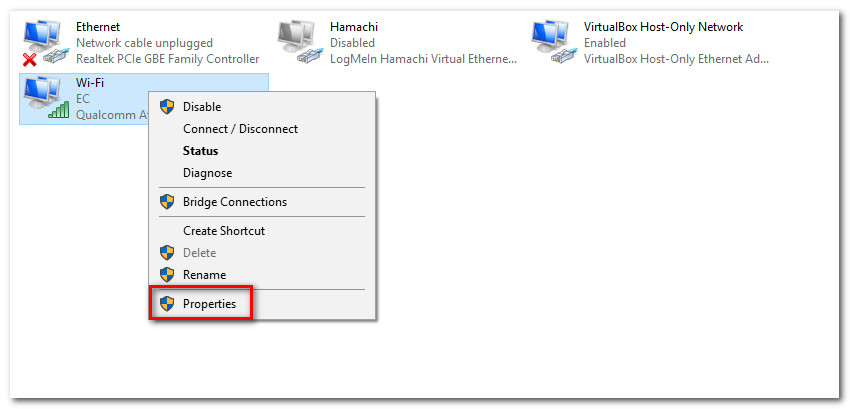
Άνοιγμα του παραθύρου Ιδιότητες του συνδεδεμένου δικτύου
- μεσα στην Ιδιότητες οθόνη, μεταβείτε στο Δικτύωση και κάντε διπλό κλικ στο Έκδοση 4 του πρωτοκόλλου Διαδικτύου . μεσα στην Ιδιότητες πρωτοκόλλου έκδοσης 4 (TCP / IPv4) , επιλέξτε την εναλλαγή που σχετίζεται με Αποκτήστε μια διεύθυνση IP αυτόματα και Λάβετε αυτόματα τη διεύθυνση διακομιστή DNS, στη συνέχεια κάντε κλικ Εντάξει για να αποθηκεύσετε τις αλλαγές.
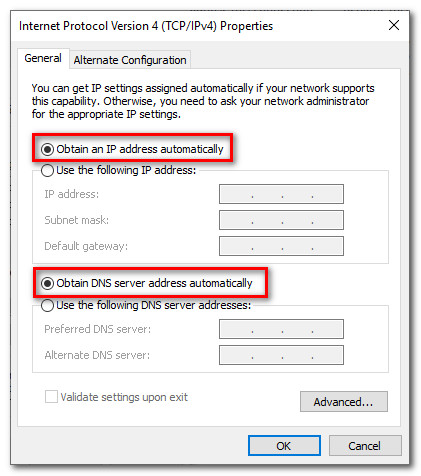
Ρύθμιση παραμέτρων των Windows για αυτόματη απόκτηση IP και DNS για IPv4
- Επιστροφή στο Ιδιότητες οθόνη του δικτύου σας και, στη συνέχεια, κάντε διπλό κλικ στο Internet Protocol Version 6 (TCP / IPv6) και επαναλάβετε την παραπάνω διαδικασία (Ενεργοποιήστε τις εναλλαγές που σχετίζονται με Αποκτήστε μια διεύθυνση IP αυτόματα και Λάβετε αυτόματα τη διεύθυνση διακομιστή DNS )
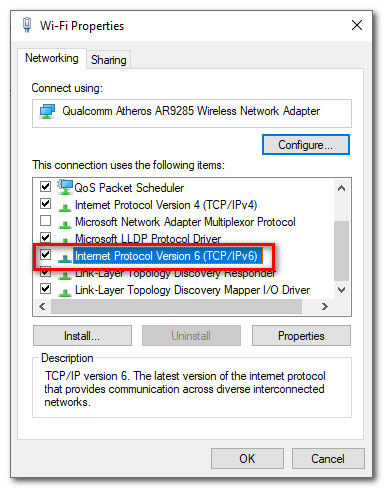
- Επισκεφτείτε αυτόν τον σύνδεσμο ( εδώ ) και πληκτρολογήστε τον δρομολογητή / δρομολογητή μόντεμ στο πλαίσιο αναζήτησης (επάνω δεξιά γωνία) και πατήστε Εισαγω . Εάν σας επιστραφεί μια λίστα με πολλά αποτελέσματα, κάντε κλικ στην υπερσύνδεση υποστήριξης που σχετίζεται με το μοντέλο του δρομολογητή / μόντεμ σας.
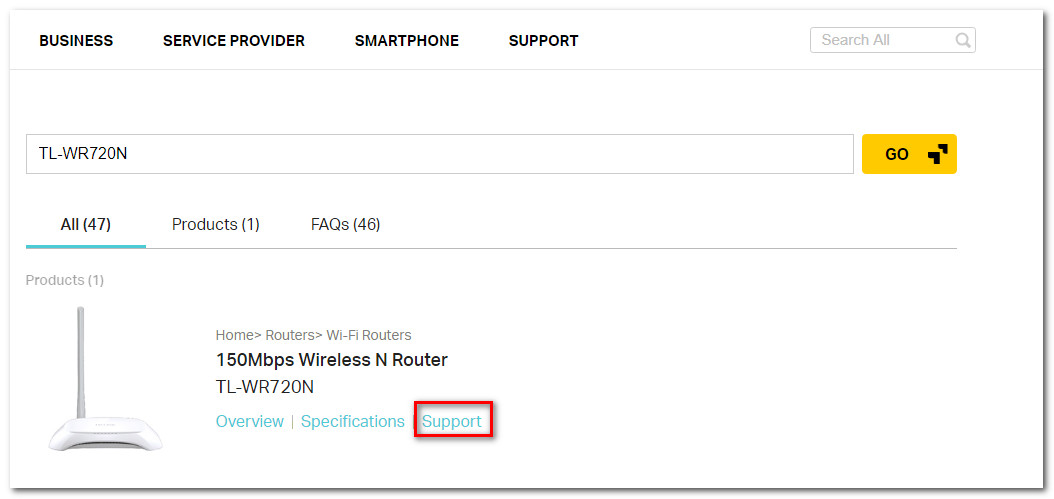
Πρόσβαση στο βοηθητικό πρόγραμμα Easy Setup
- μεσα στην Υποστήριξη οθόνη που σχετίζεται με τη συσκευή σας, κάντε κλικ στο Χρησιμότητα και κατεβάστε την τελευταία διαθέσιμη έκδοση του Εύκολος βοηθός εγκατάστασης .
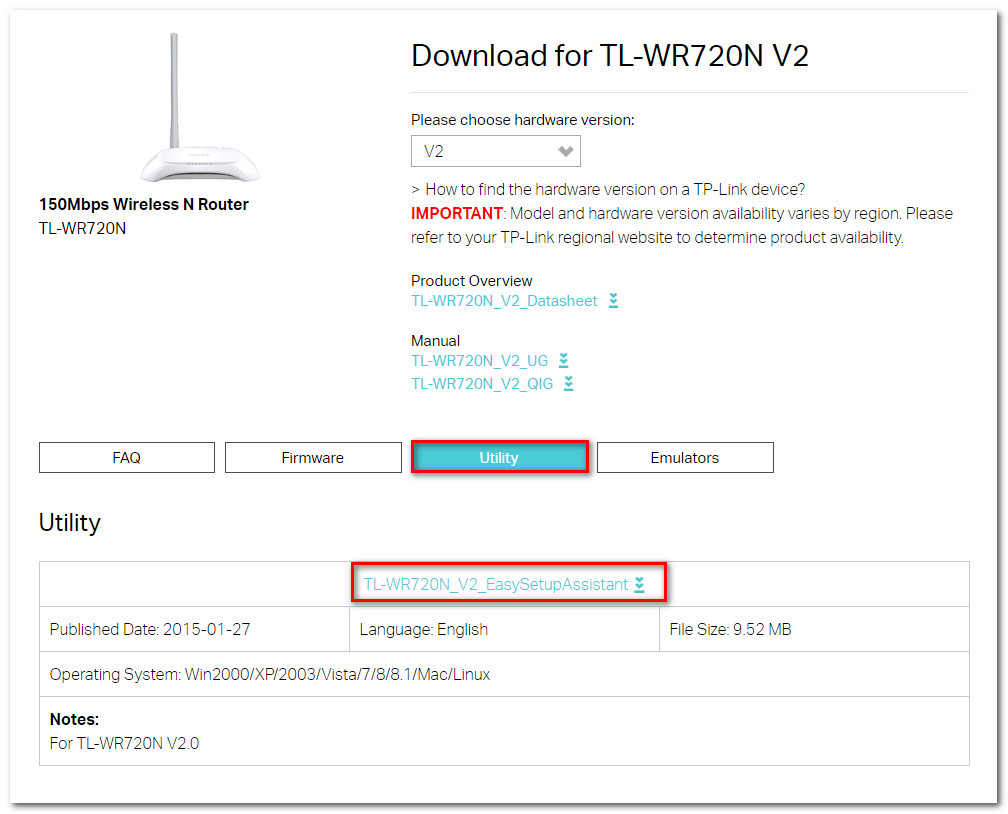
Λήψη του βοηθητικού προγράμματος Easy Setup Assistant
- Μόλις ολοκληρωθεί η λήψη, εξαγάγετε το αρχείο και κάντε διπλό κλικ στο EasySetupAssistant για να ξεκινήσετε τη διαδικασία διαμόρφωσης.

Χρήση του βοηθητικού προγράμματος Easy Setup Assistant
- Ακολουθήστε τις οδηγίες στην οθόνη για να διαμορφώσετε τον δρομολογητή / μόντεμ σας. Λάβετε υπόψη ότι τα βήματα θα είναι διαφορετικά ανάλογα με το δρομολογητή / μόντεμ σας. Μόλις ολοκληρωθεί η διαδικασία, επανεκκινήστε τον υπολογιστή σας και δείτε εάν έχετε πρόσβαση tplinkwifi.net στην επόμενη εκκίνηση.
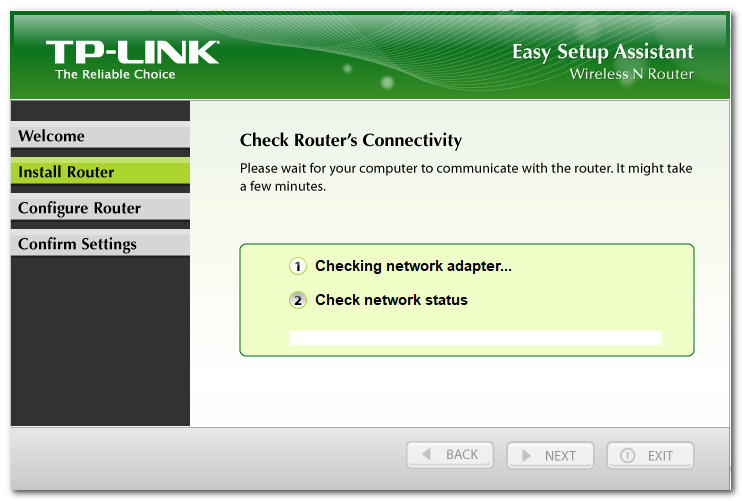
Ακολουθώντας τις οδηγίες στο Easy Setup Assistant
Εάν αυτή η μέθοδος δεν σας επέτρεπε την πρόσβαση tplinkwifi.net , μεταβείτε στην επόμενη μέθοδο παρακάτω.
Μέθοδος 4: Επανεκκινήστε το μόντεμ με απενεργοποιημένο το Wi-Fi
Μια λύση που πολλοί επηρεασμένοι χρήστες έχουν βρει ότι είναι αποτελεσματική είναι να εγκαταστήσουν την απενεργοποίηση της λειτουργικότητας WiFi του δρομολογητή και την πρόσβαση στο Ρύθμιση οθόνη ενώ το μόντεμ / δρομολογητής είναι συνδεδεμένος μέσω α Καλώδιο LAN . Ακολουθεί ένας γρήγορος οδηγός για το πώς να το κάνετε αυτό:
- Κοιτάξτε το πίσω μέρος του δρομολογητή σας και πατήστε το κουμπί Wi-Fi για να τον απενεργοποιήσετε. Κάθε μοντέλο έχει διαφορετική διαμόρφωση, αλλά τα περισσότερα μοντέλα TP-Link περιλαμβάνουν ένα φυσικό κουμπί που θα σας επιτρέψει να απενεργοποιήσετε τη λειτουργικότητα Wi-Fi. Απλώς πατήστε αυτό το κουμπί και επανεκκινήστε το μόντεμ ή το δρομολογητή σας.

ασύρματο κουμπί
- Συνδέστε τον υπολογιστή σας στο δρομολογητή / μόντεμ σας χρησιμοποιώντας ένα καλώδιο Ethernet (LAN).
- Εισαγω 192.168.1.1 ή 192.168.0.1 μέσα στη γραμμή πλοήγησης του προγράμματος περιήγησής σας, πατήστε Εισαγω, και δείτε εάν μπορείτε να αποκτήσετε πρόσβαση στην οθόνη ρύθμισης δρομολογητή / μόντεμ.
- Μόλις κατεβείτε με την οθόνη ρύθμισης του μόντεμ / δρομολογητή σας, πατήστε ξανά το κουμπί ασύρματης σύνδεσης και αποσυνδέστε το καλώδιο LAN από το φορητό / υπολογιστή σας.
Σημείωση: Οι πιθανότητες είναι ότι θα χάσετε τη δυνατότητα πρόσβασης στις ρυθμίσεις του δρομολογητή σας μόλις ενεργοποιηθεί ξανά το Wi-Fi.
4 λεπτά ανάγνωση